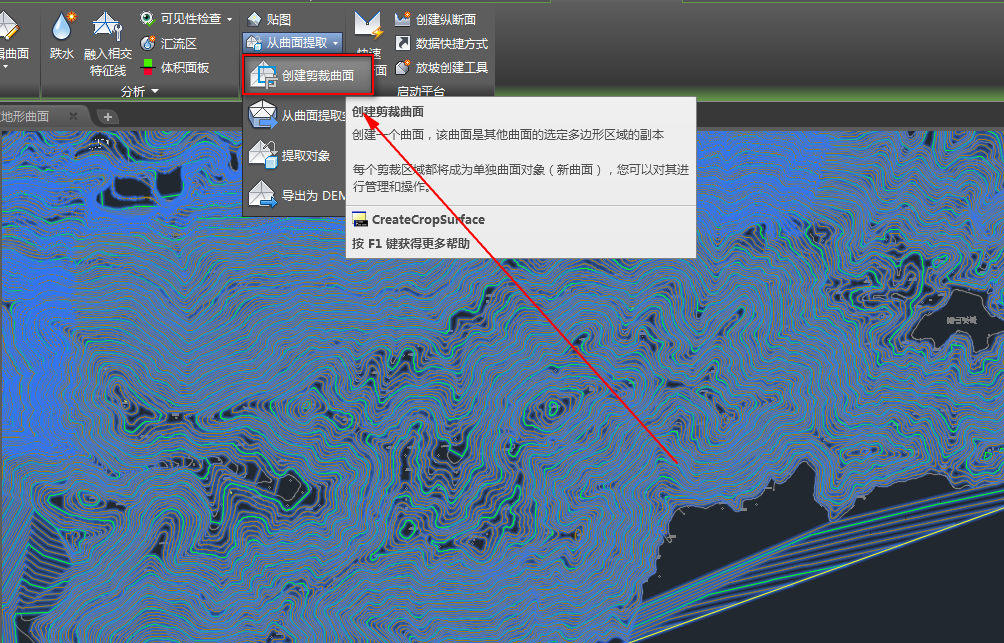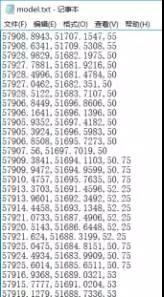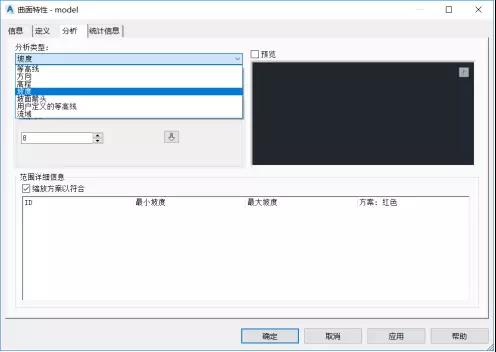下载app免费领取会员


1、路线创建工具。在“常用”选项卡中找到“路线”,然后选择一种绘制路线的工具。

2、路线设置。点击选择“路线创建工具”,然后在出现的对话框中定义路线的名称、类型等,定义后点击“确定”。

3、绘制路线。“路线布局工具”用于绘制平曲线,绘制的方式有很多种,我们可以根据具体的图纸选择适合的命令。本例中使用“切线-切线(带有曲线)”这个命令。该命令通过指定路线的交点和曲线的参数来创建路线,然后打开“路线栅格视图”输入具体的参数值。



4、纵断面。通过点击“纵断面”,然后选择创建纵断面的路线和曲面,在弹出的窗口中还可以选择创建纵断面的桩号,最后点击添加。

5、设置纵断面。点击“在纵断面图中设计”,将会弹出纵断面设置的窗口,按照提示一步步设置,最后点击适合的位置放置纵断面图。

6、设计纵断面。首先点击常用选项卡中的“纵断面”,选择“纵断面设计工具”,然后将会跳出绘制工具。按照图纸的要求绘制纵断面,第一次绘制要求和图纸大致相同。绘制完成后,选择绘制的设计纵断面点开“几何图形编辑器”,在“纵断面栅格视图”中设置具体的参数,设置完就可以和图纸的要求保持一致。


7、查看三维曲线。有了平面的路线以及该路线的设计纵断面,软件将会自动生成三维曲线。像在Revit中一样,按住键盘的“Shift”并且配合鼠标中键推动,视图将变为“自定义视图”,在该视图中就会看到绘制好的三维曲线。对于一条路线有两条纵断面,一条是设计纵断面,即路线的纵断面。另一条是纵断面,即该路线曲面的纵断面。

8、提取纵断面。提取纵断面之前,将文件复制一份再提取,避免误操作。打开复制后的文件,选择需要提取的纵断面。选中需要的设计纵断面,输入“X”将图形炸开,炸开一次变为“块参照”,再炸开一次变为“三维多段线”,根据自己的需求选择炸开的次数。

9、复制三维曲线。选中炸开后的对象,在键盘同时按下“Ctrl+Shift+C”,然后输入“0”、“英文的逗号”、“0”。新建一个文件,在新的文件中同时按下“Ctrl+Shift+V”输入“0”、“英文的逗号”、“0”。这样的操作是为了保证图形的基点保持不变。

10、保存文件。将操作完成的文件保存就可以在Revit使用。
本文版权归腿腿教学网及原创作者所有,未经授权,谢绝转载。

下一篇:Revit楼梯结构深度参数的妙用
推荐专题